این موارد سوالاتی هستند که هنگام شنیدن عبارت SMTP و فعالسازی آن، به ذهنتان خواهد آمد و نیاز دارید تا جوابشان را دریافت کنید. در این مقاله آموزش سی پنل از سایت وب سی پنل قصد داریم به آنها پاسخ دهیم و در این زمینه به شما آگاهی کامل دهیم تا بتوانید تنظیمات و خطایابی SMTP در سی پنل را به خوبی انجام دهید و از آن به درستی استفاده کنید.
فهرست مطالب
ToggleSMTP چیست؟
SMTP یک پروتکل ساده انتقال ایمیل است. پروتکل ارتباطی که برنامهها از آن استفاده میکنند تا پیامهای مختلف به سمت سرور ارسال کنند. هنگامی که روی عبارت ارسال در برنامه ارسال ایمیل خودتان کلیک میکنید، این برنامه با سرور ارتباط برقرار میکند، احراز هویت را انجام میدهد و محتویات صندوق خروجی خودش را به آن سرور منتقل میکند. سروری که برنامه ایمیل به آن پیام میفرستد، به عنوان سرور ایمیل خارجی نامیده میشود و برنامهای متصل به آن را عامل انتقال پیام یا MTA مینامند.
MTA روی سرور، ایمیلها را از برنامه ارسال میگیرد، آنها را در صف دریافت قرار میدهد و سپس آنها را به سمت گیرنده MTA ارسال میکند. سی پنل یک عامل انتقال پیام ( MTA ) به نام Exim دارد که مانند تمامی MTA ها کار میکند. این عامل انتقال پیام از SMTP برای برقراری ارتباط با mail clients و دیگر MTA استفاده میکند. این دلیل آن است که در برخی از موارد سرور SMTP به عنوان MTA خوانده میشود.
در بیشتر موارد نیازی نیست که افراد تنظیمات Exim انجام دهند یا در مورد پیچیدگیهای مربوط به SMTP نگران باشند. زیرا سی پنل به خوبی جزییات را کنترل میکند. البته، اگر شما یا کاربران با خطاهای ایمیل مواجه شدید، باید تنظیمات و خطایابی SMTP در سی پنل را دوباره انجام بدهید.
نیاز است تا به اصول پیکربندی و مدیریت ایمیل در سی پنل و حساب ایمیل روی سرور و انجام تنظیمات email client برای ارسال پیام به MTA نگاهی بیندازید، قبل از اینکه تنظیمات و خطایابی SMTP در سی پنل را یاد بگیرید.
چگونه میتوان SMTP را در سی پنل راهاندازی کرد؟
فرآیند راهاندازی SMTP در سی پنل باید دو مرحله زیر را طی کنید:
- ایجاد یک حساب کاربری ایمیل روی سرور.
- واردکردن آدرس حساب کاربری ایمیل و احراز هویت اطلاعات موجود email client.
ابتدا یک حساب کاربری ایمیل بسازید. در سی پنل به بخش رابط حساب کاربری ایمیل بروید. این بخش را میتوانید در قسمت منوی اصلی صفحه ایمیل پیدا کنید.
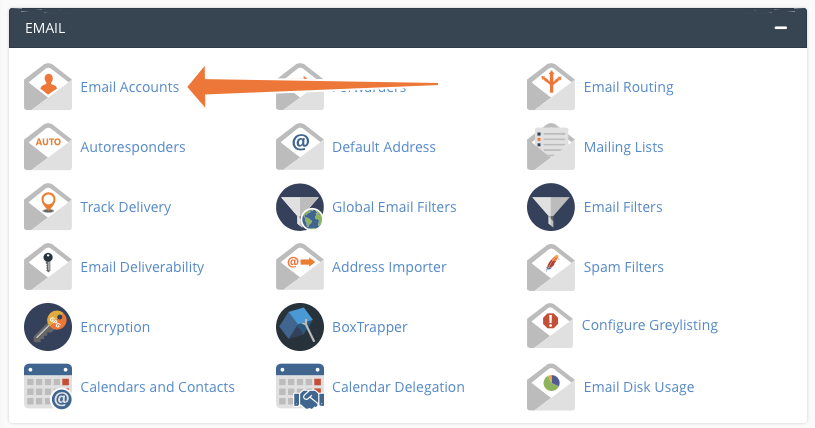
سپس روی دکمه Create کلیک کنید.
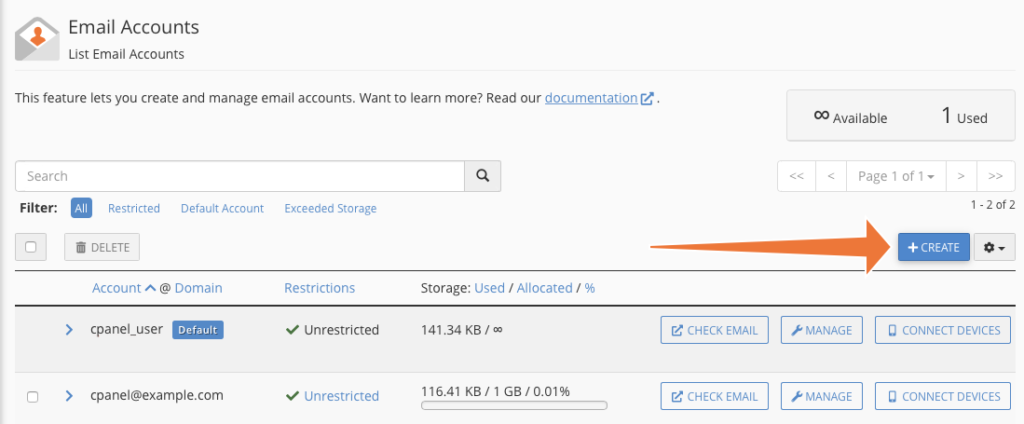
در صفحه بعدی دامین، یوزرنیم و پسورد را انتخاب کنید. روی دکمه Create در بخش پایینی صفحه کلیک کنید. بعد از انجام این کار سی پنل به طور خودکار یک حساب کاربری جدید برای شما ایجاد میکند.
کار بعدی که باید انجام بدهید، پیکربندی client email خودتان است. این کار به email client کمک میکند تا سرور موردنظر برای اتصال را بشناسد و بداند که احراز هویت را به چه نحوی انجام دهد. شما میتوانید تنظیمات موردنیاز برای SMTP سی پنل را در بخش Connect Devices interface مشاهده کنید.
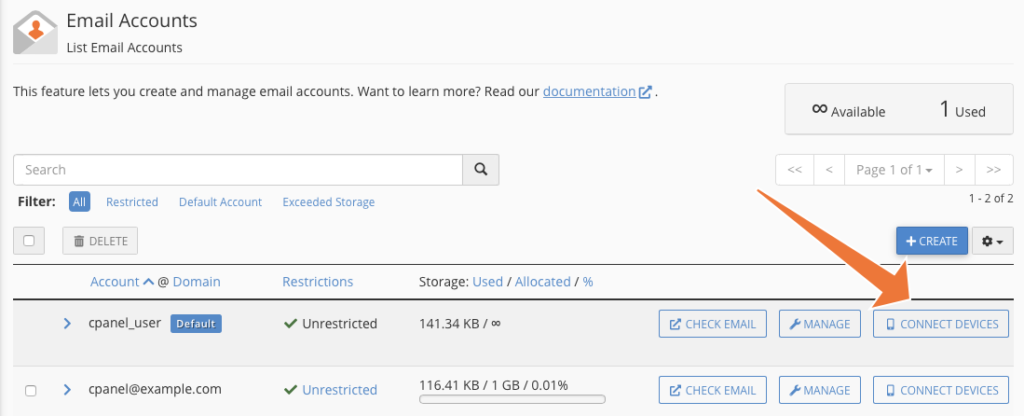
در این صفحه، میتوانید یوزرنیم، URL و SMTP port number را پیدا کنید. این موارد جزییاتی هستند که باید به برنامه خودتان بدهید. ما استفاده از تنظیمات امن SSL/TLS را توصیه میکنیم.
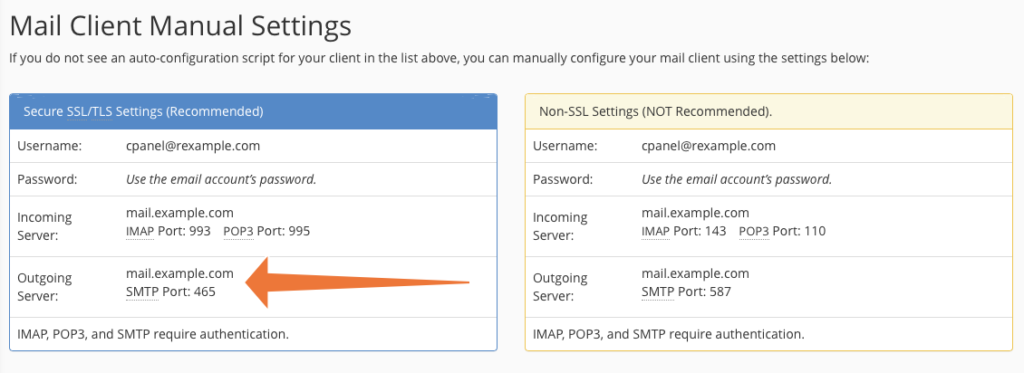
عیبهای پرتکرار در هنگام انجام تنظیمات و خطایابی SMTP در سی پنل
الان شما میتوانید با استفاده از آدرس شخصی ایمیل سرورتان، ایمیل ارسال کنید. البته آموزش ایمیل در سی پنل کمی پیچیده است و پیکربندی و احراز هویت نامناسب میتواند باعث ایجاد خطا در ارسال پیام موردنظر شود. بنابراین نیاز است تا تنظیمات و خطایابی SMTP در سی پنل به صورت درست را یاد بگیرید.
مطالعه بیشتر: آموزش سی پنل
خطاهای SMTP به طور معمول خودشان را با عدم ارسال ایمیل نشان میدهند. شما سعی میکنید، یک پیام ارسال کنید، اما با یک خطا مواجه میشوید. در ادامه این مقاله میخواهیم، نحوه رفع خطاهای پرتکرار در هنگام تنظیمات و خطایابی SMTP در سی پنل را به شما بگوییم.
Error 421؛ تعداد اتصالات زیاد SMTP
Exim تعداد اتصالات SMTP را محدود میکند که از بیش از حد پرشدن سرور جلوگیری میکند. این محدودیت توسط دستور smtp_accept_max در فایل تنظیمات Exim کنترل میشود. شما میتوانید مقدار آن را در WHM تغییر دهید. برای این کار کافی است که به Exim Configuration Manager بروید. Exim Configuration Manager را میتوانید در منوی کناری WHM پیدا کنید.
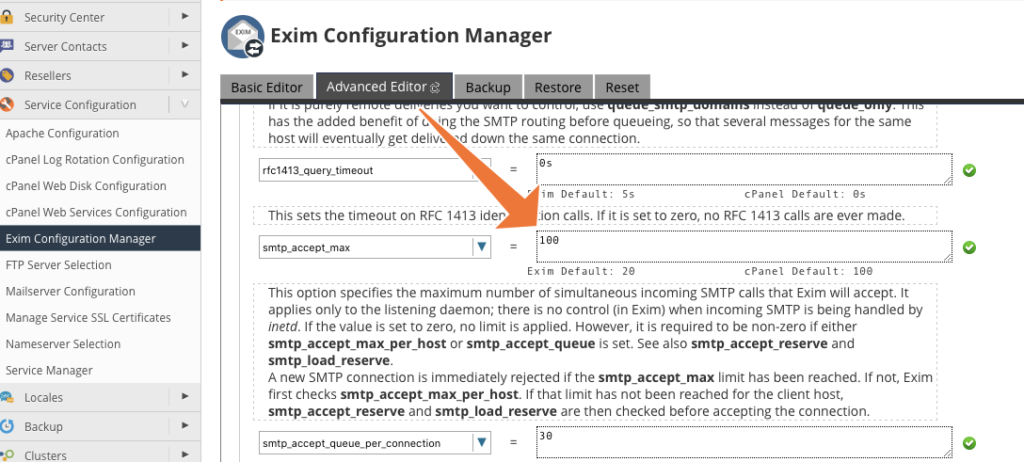
Advanced Editor را انتخاب و smtp_accept_max را جستجو کنید. بعد از انجام این کار، عدد را به سمت بالا تغییر دهید. البته توجه کنید، اگر تعداد اتصالات بالای SMTP میتواند باعث تمامشدن حافظه آن و از کار افتادنش شود.
Error 550؛ لطفا SMTP Authentication را در Mail Client خودتان فعال کنید
Error 550 یکی دیگر از خطاهای پرتکرار در هنگام تنظیمات و خطایابی SMTP در سی پنل به شمار میرود. هنگامی که mail client شما میخواهد، ایمیل ارسال کند، باید از احراز هویت را از طریق یک اتصال امن به انجام برسانید. چون که اگر افراد مختلف بتوانند به سرور شما برای ارسال پیام متصل شوند، دیگر سرورتان به یک منبع ارسال ایمیل اسپم تبدیل میشود. بنابراین مشتری باید اثبات کند که صاحب آن حساب کاربری است.
شما پیام Error 550 را زمانی دریافت میکنید که مشکلی در فرآیند احراز هویت به وجود آید. در ادامه دو دلیل شایع بروز این مشکل را شرح میدهیم.
پیکربندی نادرست SMTP Client Authentication
در بیشتر مواقع Error 550 به دلیل پیکربندی نامناسب email client یا قدیمیبودن بیش از حد آن اتفاق میافتد. بهترین راه برای رفع این مشکل، استفاده از یک client جدید با جزییات احراز هویت مناسب است. اگر این کار امکانپذیر نبود، میتوانید از WHM استفاده کنید. افرادی که قبلا با استفاده از POP یا IMAP احراز هویت کردهاند، میتوانند با استفاده از تنظیمات tweak،WHM به SMTP متصل شوند. POP یا IMAP پروتکلهایی هستند که برای جمعآوری پیام از سرور استفاده میشوند.
برای پیداکردن این تنظیمات باید به بخش Settings interface در بخش Server Configuration، WHM بروید. سپس باید Pop-before-SMTP را جستجو و tweak را فعال کنید.
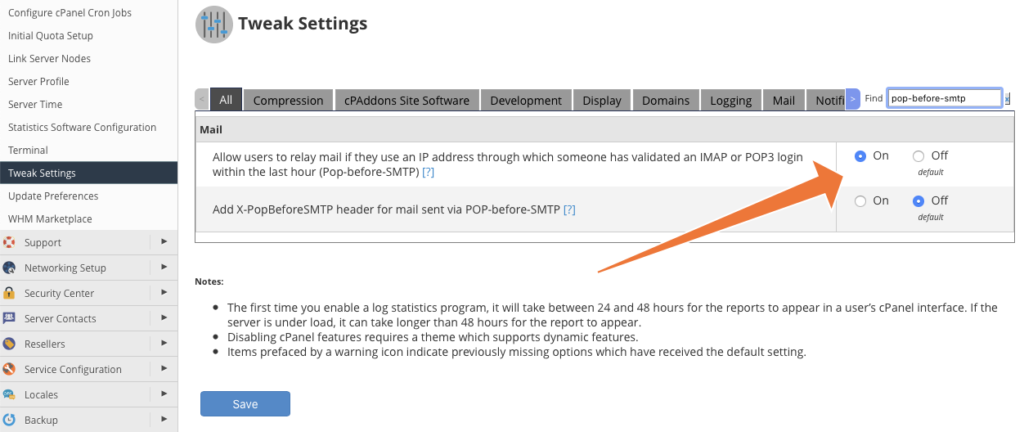
تعریف نادرست مسیر ارسال ایمیل دامنه
اگر شخصی هنگام تلاش برای ارسال پیام به سرور شما با 550 error مواجه شد، احتمالا دلیل آن مربوط به تنظیمات مسیریابی سرورتان مربوط میشود. این مشکل زمانی اتفاق میافتد که دامنه از remote mail exchanger به جای local mail exchanger استفاده میکند.
برای اینکه اطمینان حاصل کنید که دامنه از local mail exchanger استفاده میکند. باید به Edit MX Entry در بخش DNS Functions بروید. این بخش را میتوانید در منوی کناری DNS Functions پیدا کنید. دامنه مرتبط را انتخاب کنید و سپس روی Edit کلیک کنید. بعد از انجام این کار بررسی کنید که Local Mail Exchanger انتخاب شده باشد.
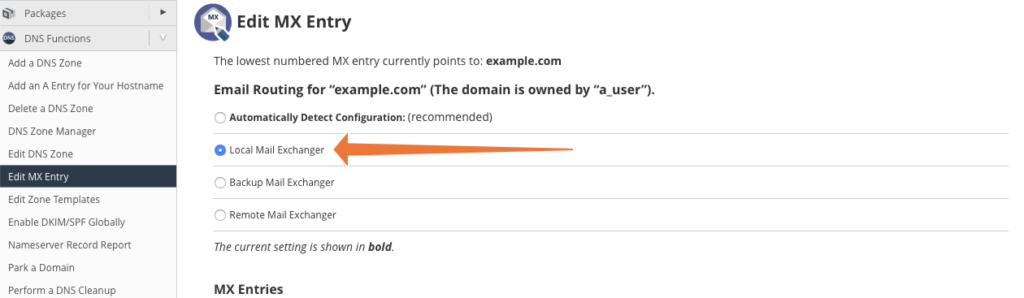
تنظیمات و خطایابی SMTP در سی پنل را به خوبی بشناسید
انجام درست تنظیمات و خطایابی SMTP در سی پنل به شما کمک میکند، ایمیلهای خودتان را به سمت سرور درست و با موفقیت ارسال کنید و در این مسیر با مشکلی روبهرو نشوید. در این مقاله این موضوع را به طور کامل برای شما شرح دادیم و خطاهای پرتکرار موجود را نیز معرفی کردیم.
سوالات پرتکرار درباره تنظیمات SMTP در سی پنل
چگونه بررسی کنیم که SMTP به خوبی کار میکند؟
فرمان helo testing را وارد کنید. بعد از انجام این کار، سرور SMTP کد250 را به همراه اطلاعاتی دیگر را پاسخ دهد. اگر این اتفاق افتاد، این سرور به درستی کار میکند و تنظیمات و خطایابی SMTP در سی پنل به درستی صورت گرفته است.
پورت نامبرهای SMTP شامل چه مواردی است؟
برخلاف اغلب پروتکلها که یک پورت نامبر دارند، SMTP حداقل سه تا عدد دارد. این پورت نامبرها شامل 25، 587 و 465 میشود.
چگونه میتوان پورت نامبر 587، SMTP را فعال کرد؟
در ابتدا باید به قسمت Windows Firewall ویندوز خودتان بروید. سپس روی Allow a program through Windows Firewall کلیک کنید تا بتوانید نام انتخابی خودتان برای فعالسازی پورت 587 را در قسمت Name وارد کنید





بدون دیدگاه